Como saber se o Repetidor Wi-Fi está funcionando? Saiba aqui!
Os repetidores Wi-Fi e as Powerlines, permitem expandir o sinal da sua rede WiFi, sendo uma excelente forma de corrigir as quebras de sinal e de velocidade. As Powerlines, podem ser usadas inclusivamente para mudar as boxes de TV da operadora (MEO, NOS, Vodafone) de sítio.
Após uma configuração inicial, o dispositivo começa a clonar a sua rede, criando uma rede com o mesmo nome, senha e trabalhando (normalmente) no mesmo canal. Sendo assim, é normal que muitos usuários se questionem: Será que o repetidor está funcionando?

Em alguns casos, a diferença na intensidade do sinal do Wi-Fi é óbvia, não deixando dúvidas. No entanto, se a localização do repetidor não for a mais correta, podem surgir as dúvidas, dando a sensação que o sinal da Wi-Fi não sofreu alterações significativas.
Modo recomendado
A forma mais simples de detetar se o repetidor está funcionando é através do seu Smartphone. Com o aplicativo Wi-Fi Analyzer conseguirá visualizar todas as redes no raio de alcance do dispositivo. Caso o seu repetidor Wi-Fi se encontre configurado corretamente, conseguirá ver duas redes Wi-Fi com o mesmo nome sobrepostas, neste caso a sua. Na imagem pode ver que existem duas redes com o mesmo nome no canal 1.
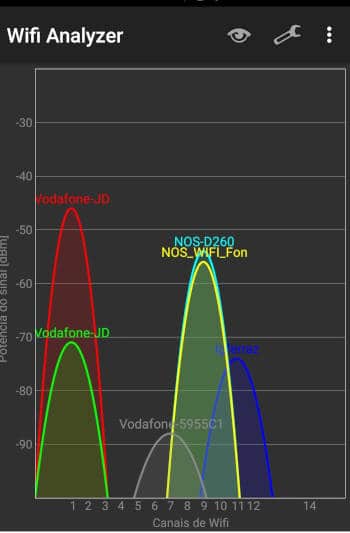
Faça o teste…
Poderá fazer o teste, se você se aproximar do router, verifica que uma das redes ficará com o sinal mais forte. No entanto, se você se aproximar do repetidor, o cenário inverte-se passando a outra rede a apresentar um sinal mais forte.
Com o Wi-fi analyzer é possível verificar onde é que a sua rede wi-fi está a perder o sinal, podendo ajudar a decidir qual o melhor local para instalar o repetidor.
No Windows…
Se pretende verificar se o repetidor está a funcionar diretamente no Windows execute o seguinte procedimento. Comece por pressionar as teclas de atalho WIndows + R para lançar a janela de execução.
Digite cmd.exe para lançar a linha de comandos. Este procedimento também poderá ser executado usando o PowerShell. Nesse caso, bastaria pressionar com o botão direito do mouse no menu Iniciar e selecionar PowerShell (Admin).
Agora digite o seguinte comando: netsh wlan show network mode=BSSID
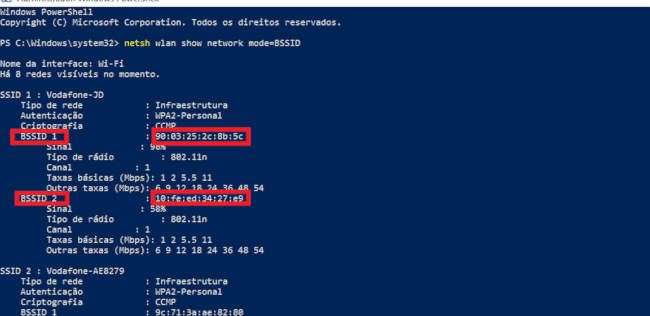
O Windows irá exibir uma lista com todas as redes detectadas. Caso o repetidor esteja a clonar a sua rede, irá encontrar dois BSSID na sua rede Wi-Fi, o que indica que existem dois dispositivos diferentes a emitir aquela rede, neste caso o seu router e o Repetidor.
Faça o teste….
Verifique se o seu repetidor possui uma etiqueta com o MAC Adress de identificação. Em caso positivo, poderá comprovar que o endereço mac é igual a um dos BSSID.

Caso tenha ficado com dúvidas, envie o seu comentário. Teremos todo gosto em o ajudar, e compreender quais as dificuldades que os nossos leitores enfrentam.

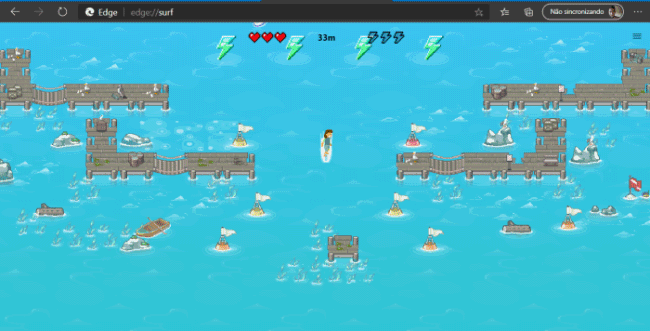
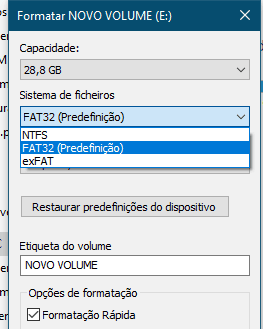



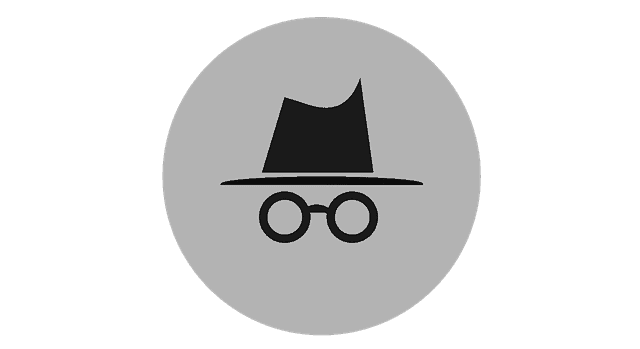
Bom Dia, Tenho repetidor TP LINKWI-FI 300 Mbps modelo TL-WA 855. Fiz o teste conforme as instruções do site pelo Windows e notei que o BSSD1 é o número do MAC do Repetidor (taxa de 100%) e o BSSD2 é outro que não consegui identificar no produto., com taxa de 56%. Esta certo?
Show! Obrigado!
Boa noite. Instalei o repetidor e funcionou. Apareceu o BSSI2. Minha dúvida: toda vez que eu desligar o repetidor preciso reinstalar?
Olá Odilon, após a configuração inicial, sempre que “reiniciar” o repetidor, o mesmo conseguirá reconhecer a sua rede Wi-Fi e iniciar a repetição sem problemas 😉